

通过下测试订单,您可以确保您Shopify店铺的结账流程和订单处理、库存、发货、电子邮件通知和税收的设置都正确无误。
测试订单不会向您收取费用。任何已取消和已退款的订单均不会支付或收取交易费用。在设置商店期间,或者在您更改付款设置后,您应该至少下一个测试订单。
可以通过三种方式来下测试订单:
使用 Shopify 的虚假网关来模拟交易。
使用真实的支付服务提供商,然后立即取消订单并进行退款。
如果您使用的是 Shopify Payments,则可以通过启用这些说明来测试您的配置。
通过模拟交易下测试订单
要在您的在线结账页面模拟交易,您可以设置 Shopify 的虚假网关。虚假网关是一个支付服务提供商,任何商店都可以使用它来创建测试订单。设置虚假网关后,您创建的每个订单都是测试订单。
提示: 如果您使用的是 Shopify Payments,那么您可以通过启用 Shopify Payments 测试模式来创建测试订单。若要了解详细信息,请参阅测试 Shopify Payments。
若要创建订单,您需要在结账时输入测试付款信息。您可以根据输入的信息模拟不同类型的交易。
步骤:
在 Shopify 后台中,转到设置 > 支付服务提供商。
如果您启用了信用卡支付服务提供商,请先将其停用再继续操作。依次单击编辑和停用,然后确认停用:
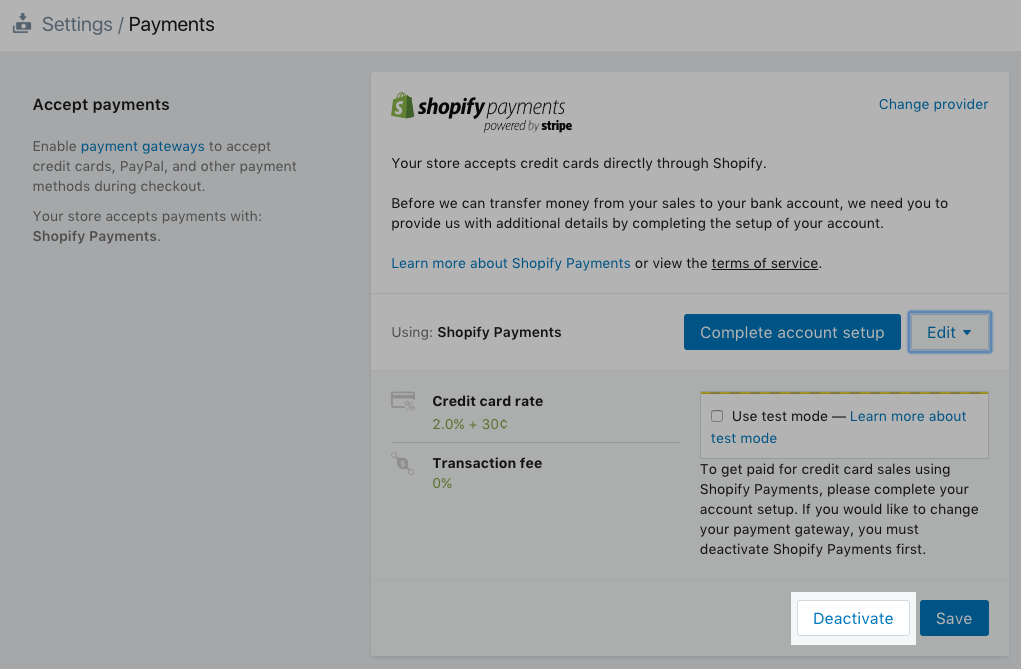
您现在应看到信用卡收款部分。在该部分中,单击添加提供商。
选择第三方信用卡提供商,然后打开提供商下拉菜单。
在其他下,选择虚假网关(用于测试):
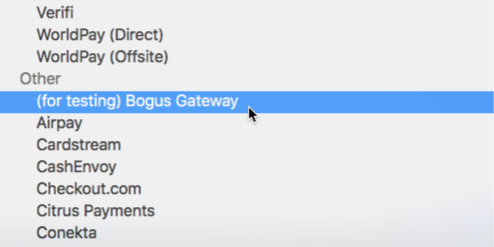
单击继续,然后单击激活。
转到您的在线商店并像客户那样下单。在结账时,输入以下信用卡详细信息而不是真实号码:
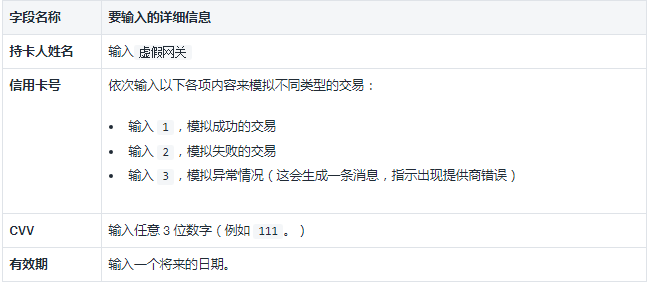
完成测试后,单击 Shopify 后台的支付服务提供商页面上的更改提供商,以重置您的支付服务提供商。
使用真实的交易信息创建测试订单
步骤:
请确保您已设置要测试的支付服务提供商。
像客户那样从您的商店进行购买,并使用真实的信用卡详细信息完成结账。
如果您使用的是第三方支付服务提供商,请登录您的支付服务提供商并确保资金已得到处理。
尽快取消订单并退款,以便退还您的款项,避免支付任何交易费。
备注:如果您在下测试订单之后且在取消该订单之前开始了新的计费周期,则需要支付交易费。您仍然可以在支付账单后取消该订单。您的帐户中会收到交易抵扣额,该抵扣额可抵扣未来的交易费。
测试您的发货设置
您可以通过下测试订单来确保您的发货设置正确无误。例如,如果您为特定订单金额提供免运费服务,则您可以测试符合免运费服务条件的订单,以确保可应用运费折扣。
了解有关发货设置的详细信息。
测试电子邮件通知
您可以通过下测试订单来查看电子邮件通知。要接收电子邮件通知,请在结账时输入您的邮箱。您可以在 Shopify 后台自定义电子邮件模板。(来源:Shopify)
以上内容属作者个人观点,不代表雨果网立场!如有侵权,请联系我们。
相关推荐:Shopify店铺政策添加及删除教程




